 Um template para as meninas. Imagem do Vladstudio, editada para este modelo com textura black jeans.
Um template para as meninas. Imagem do Vladstudio, editada para este modelo com textura black jeans.Duas colunas e barra de navegação lateral, aima da sidebar
IMPORTANTE: Não se esqueça de salvar seu modelo antigo e fazer um back-up de todas as suas widgets/gadgets antes de fazer a mudança.
*
Instalação:
Passo 1 - Veja neste tutorial como instalar o template.
Passo2 - Clic na imagem abaixo; ela vai abrir em tamanho ampliado. Clic com o botão direito do mouse e salve em seu computador.
 Em sua página "Layout" clic em "Editar" (Cabeçalho) e escolha a opção "Seu computador" e faça upload da imagem. Clic em salvar. (Veja as imagens abaixo).
Em sua página "Layout" clic em "Editar" (Cabeçalho) e escolha a opção "Seu computador" e faça upload da imagem. Clic em salvar. (Veja as imagens abaixo).
Passo 1 - Veja neste tutorial como instalar o template.
Passo2 - Clic na imagem abaixo; ela vai abrir em tamanho ampliado. Clic com o botão direito do mouse e salve em seu computador.
 Em sua página "Layout" clic em "Editar" (Cabeçalho) e escolha a opção "Seu computador" e faça upload da imagem. Clic em salvar. (Veja as imagens abaixo).
Em sua página "Layout" clic em "Editar" (Cabeçalho) e escolha a opção "Seu computador" e faça upload da imagem. Clic em salvar. (Veja as imagens abaixo).

Outra maneira de garantir que não haverá problemas com a exibição da imagem é hospeda-la num site tipo Photobucket ou Tinypic , pegar o código 'http' e colocar direto no seu documento HTML. Veja:
Faça login, vá em "Layout", depois "HTML" e procure o seguinte trecho:
#header {
width: 800px;
eight: 427px;
background: url (ENDEREÇO DA IMAGEM) no-repeat;
margin-top: 0px;
border: 3px dotted #9DA1AA;
text-align: center;
color:$pagetitlecolor
}
Escreva o endereço 'http://' no espaço indicado em verde . Salve o modelo.
Espera que ainda tem mais:Volte para "Layout" e vá em "Cabeçalho" e escreva o url (http://) da imagem e marque "Por traz de Título e Descrição". Clic em SALVAR.
Agora vamos aos links da sidebar.
Para editar os links: Contato, Home, etc... Vá em seu HTML e procure o seguinte trecho:
< div id='content-wrapper' >Veja imagem abaixo.




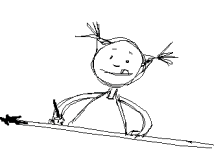








Deixe seu comentário!
Caso queira informações mais detalhadas, ou encomendar um template personalizado, use o Formulário de Contato ou meu Email. Responderei o mais breve possível.
Obrigada.